平板电脑锁屏密码怎么设置 iPad平板电脑如何修改锁屏密码
时间:2023-09-30 来源:互联网 浏览量:
平板电脑锁屏密码怎么设置,在现代社会平板电脑已经成为人们生活中不可或缺的重要工具之一,而为了保护个人信息的安全,设置合理的锁屏密码就显得尤为重要。iPad平板电脑作为一款备受欢迎的产品,它的锁屏密码设置和修改也备受用户关注。如何设置iPad平板电脑的锁屏密码?又该如何修改它呢?让我们一起来了解一下。
具体步骤:
1.启动平板电脑系统,如图所示。唤出用户主界面,点击"设置"图标。
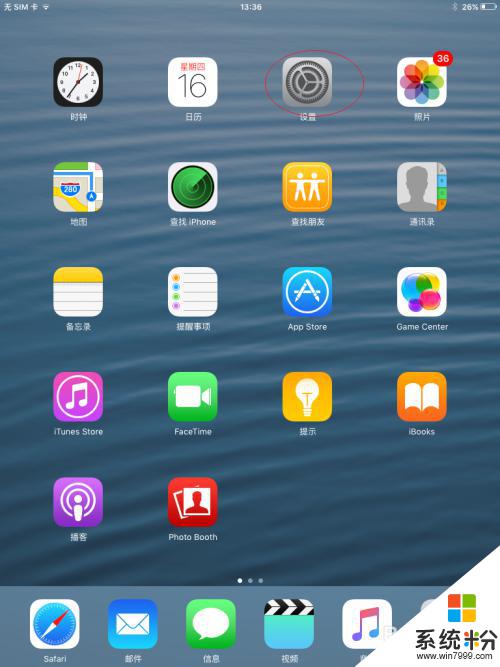
2.如图所示,唤出"设置"选项界面。垂直滑动左侧区域,选择"密码→打开密码"项。
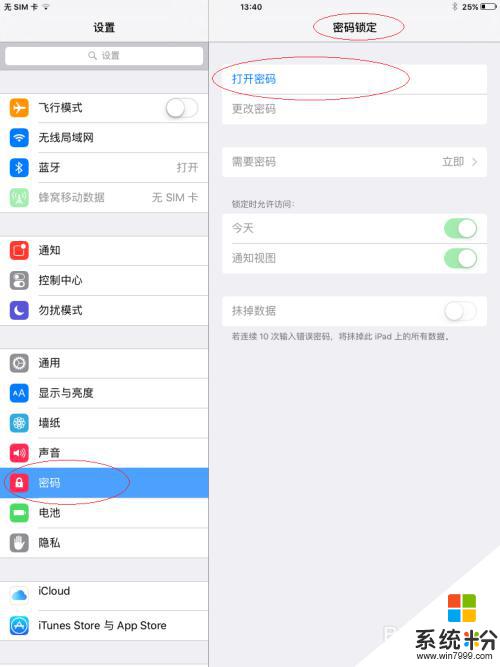
3.弹出"设置密码"对话框,如图所示。"输入密码"文本栏输入密码,用于屏幕锁定解锁密码。
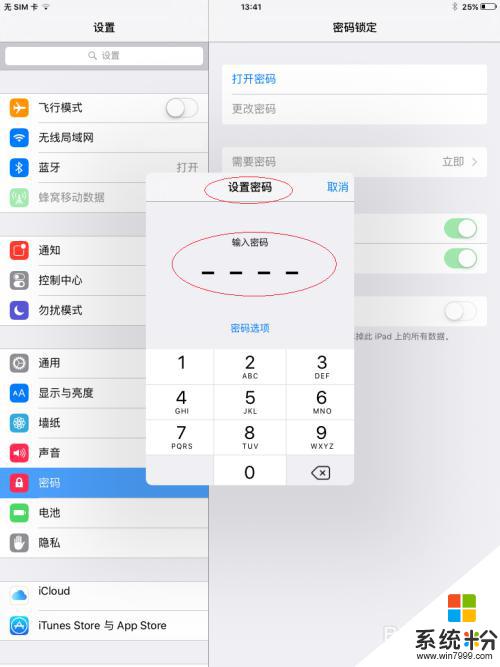
4.如图所示,弹出"您确定要使用此密码吗?"对话框。选择新密码点击"选择新密码"按钮,确定点击"使用密码"按钮。
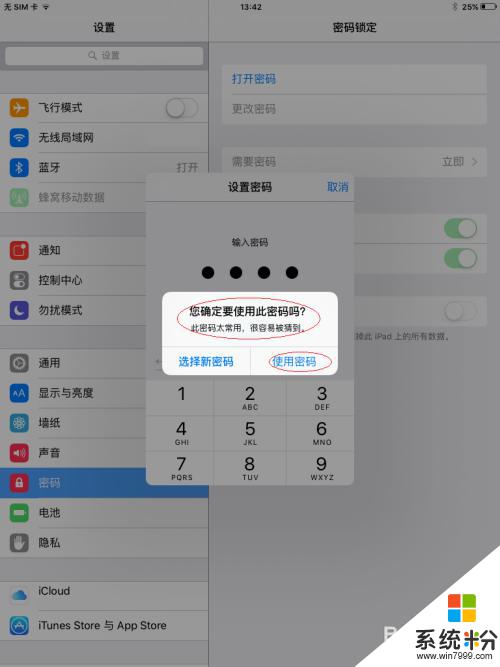
5.弹出"设置密码"对话框,如图所示。"验证新密码"文本栏重复输入密码,用于验证屏幕解锁密码。
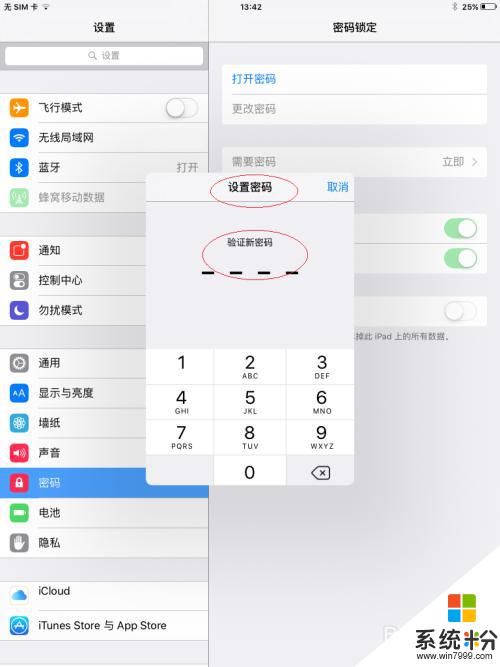
6.如图所示,返回"密码锁定"选项。点击"需要密码"右侧向右箭头,设置何时启用此密码。
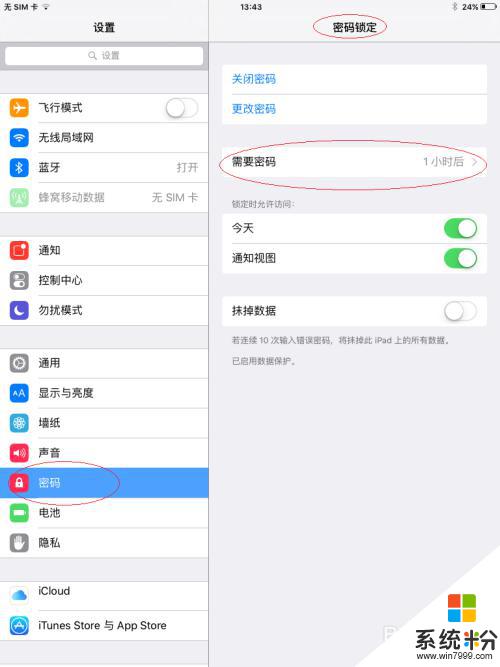
7.唤出"需要密码"选项,如图所示。选择"立即"项,选择时间越短则越安全。
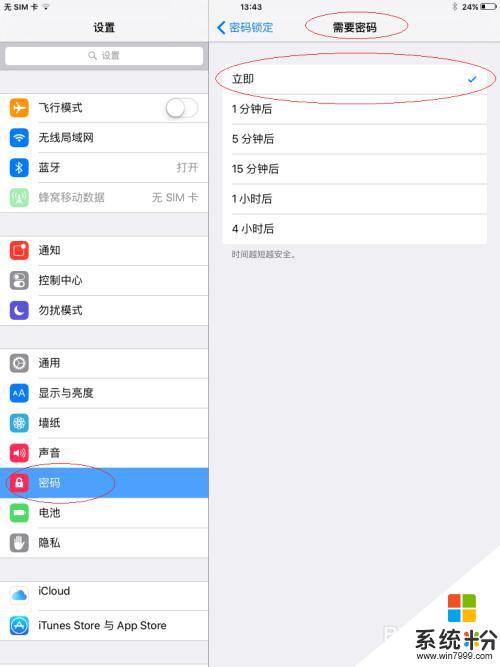
8.如图所示,完成设置屏幕锁定解锁密码的操作。本例到此结束,希望对大家能有所帮助。
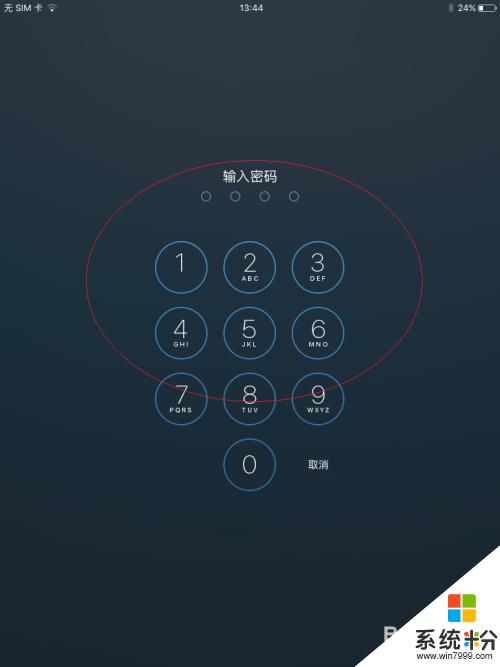
以上是关于如何设置平板电脑锁屏密码的全部内容,如果你遇到了同样的问题,可以参考本文提供的方法来解决,希望这篇文章能对你有所帮助。
我要分享:
相关教程
- ·ipad怎么改锁屏密码 iPad锁屏密码修改步骤
- ·ipad air怎样修改锁屏密码 如何删除锁屏密码 ipad air修改锁屏密码的方法,删除锁屏密码的方法
- ·联想电脑怎么修改锁屏密码 联想电脑密码锁屏设置步骤
- ·电脑屏幕锁如何修改密码 电脑屏幕锁修改密码的步骤
- ·电脑屏幕如何设置锁屏密码 电脑如何设置锁屏密码
- ·电脑如何设置密码锁屏? 电脑设置密码锁屏的方法有哪些?
- ·戴尔笔记本怎么设置启动项 Dell电脑如何在Bios中设置启动项
- ·xls日期格式修改 Excel表格中日期格式修改教程
- ·苹果13电源键怎么设置关机 苹果13电源键关机步骤
- ·word表格内自动换行 Word文档表格单元格自动换行设置方法
电脑软件热门教程
- 1 电脑鼠标常见的故障和解决的方法
- 2 怎样搜索电脑里的文件? 搜索电脑里的文件的方法
- 3 如何用手机充当遥控器控制电脑播放视频? 用手机充当遥控器控制电脑播放视频的方法?
- 4惠普打印机手机无线怎么连接 惠普2700无线打印机如何设置WiFi连接
- 5Altium Designer怎么汉化 Altium Designer汉化教程
- 6怎么看电脑mac 电脑mac地址查询步骤
- 7iphone6如何显示电量百分比 iphone6显示电量百分比的方法有哪些
- 8苹果6S Safari浏览器实现无痕浏览的方法 苹果6S Safari浏览器想要无痕浏览怎么办
- 9cad画图工具怎么显示 怎样恢复CAD绘图工具栏
- 10键盘上的开始键没反应 软键盘如何打开
